
እርስዎ ሙሉ በሙሉ የእርስዎን ኮምፒውተር ወይም ላፕቶፕ ላይ መተግበሪያዎች, አገልግሎቶች እና አገልግሎቶች አሠራር ለመቆጣጠር የሚፈልጉ ከሆነ, ከዚያ እርስዎ autorun ማዋቀር አለበት. Autoruns እናንተ ብዙ ችግር ያለ ይህንን እንዲያደርጉ ያስችልዎታል መሆኑን ምርጥ መተግበሪያዎች ውስጥ አንዱ ነው. ይህ ፕሮግራም የእኛ በዛሬው ጽሑፍ ያደረ ይደረጋል. ሁላችንም መንጥሮ እና Autoruns በመጠቀም የድምፁን ስለ እነግራችኋለሁ.
Autoruns መጠቀም መማር
የእርስዎን ስርዓተ ስርዓት የግለሰብ ሂደቶች መካከል autoload የተመቻቸው ነው እንዴት ጥሩ ጀምሮ በውስጡ መጫን እና ፍጥነት ፍጥነት ጥገኛ ነው. በተጨማሪም, አንድ ኮምፒውተር የተጠቃ ጊዜ ቫይረሶች ተደብቆ ሊሆን ይችላል ዘንድ autoload ውስጥ ነው. ደረጃውን የ Windows በጅምር አርታዒ በዋናነት አስቀድመው የተጫኑ መተግበሪያዎች ሊደራጅ ይችላል ከሆነ, ከዚያ Autoruns ውስጥ አጋጣሚዎች በጣም ሰፋ ናቸው. ዎቹ በዝርዝር መተንተን እንመልከት ተራ ተጠቃሚ ለማድረግ ጠቃሚ ሊሆን ይችላል በሚል መተግበሪያ ተግባራዊነት ነው.ቅምጥ
Autoruns ተግባራት, መሠረት ማመልከቻው እስከ እስቲ በመጀመሪያ ስብስብ መጠቀምን በቀጥታ ከመቀጠልዎ በፊት. ይህንን ለማድረግ የሚከተሉትን ያድርጉ:
- አስተዳዳሪው ወክሎ Run Autoruns. ይህን ለማድረግ በቀላሉ በስተቀኝ መዳፊት አዘራር ጋር ትግበራ አዶ ላይ ጠቅ ያድርጉ እና የአውድ ምናሌ ውስጥ "በአስተዳዳሪው ወክለው ላይ አሂድ" ያለውን ይምረጡ.
- ከዚያ በኋላ ከፕሮግራሙ የላይኛው አካባቢ ውስጥ ያለውን «User» መስመር ላይ ጠቅ ማድረግ ያስፈልግዎታል. ተጨማሪ መስኮት ውስጥ የ autoload ንዲስተካከል ይደረጋል ይህም ለ ተጠቃሚዎች አይነት መምረጥ ይኖርብዎታል ይከፍተዋል. ወደ ኮምፒውተር ወይም ላፕቶፕ ብቸኛው ተጠቃሚ ከሆንክ, ከዚያም በቂ ልክ እርስዎ የመረጡትን የተጠቃሚ ስም የያዘ መለያ ለመምረጥ ነው. በነባሪነት, ይህ ግቤት በዝርዝሩ ላይ የቅርብ ነው.
- ቀጥሎም "አማራጮች" የላይብረሪውን ክፍል በመክፈት ይዘቶችን. ይህንን ለማድረግ ብቻ ተጓዳኝ ስም ጋር መስመር ላይ በግራ የመዳፊት አዝራር ጠቅ ያድርጉ. ከሚታይባቸው, እናንተ እንደሚከተለው ልኬቶችን መክፈት እንደሚያስፈልገን ምናሌ ውስጥ:
- ማሳያ ቅንብሮች በትክክል ያሣየው በኋላ, ወደ የፍተሻ ቅንብሮች ይሂዱ. ይህንን ለማድረግ, የ «አማራጮች» ሕብረቁምፊ ላይ እንደገና ጠቅ ያድርጉ, እና ከዚያ በ "ቃኝ አማራጮች" ንጥል ላይ ጠቅ ያድርጉ.
- አንተ እንደሚከተለው የአካባቢ ልኬቶችን ማዘጋጀት አለብዎት:
- የተጠቀሰው ረድፎች ፊት ለፊት ያለውን መዥገሮች ቅንብር በኋላ, አንተም ተመሳሳይ መስኮት ውስጥ የ «ዳግም ቃኝ" አዝራር ላይ ጠቅ ማድረግ አለበት.
- የ አማራጮች ትር ውስጥ የመጨረሻው አማራጭ "የቅርጸ-" ሕብረቁምፊ ነው.
- እዚህ እንደ አማራጭ የሚታየው መረጃ ቅርጸ ቁምፊ, ቅጥ እና መጠን መቀየር ይችላሉ. ሁሉም ቅንብሮች በማከናወን በኋላ, ውጤት ለማዳን አይርሱ. ይህንን ለማድረግ, በዚሁ መስኮት ውስጥ ያለውን "ይሁን" የሚለውን አዝራር ጠቅ ያድርጉ.

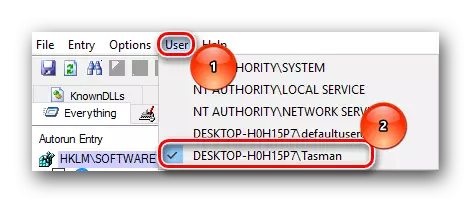

ባዶ አካባቢዎች ደብቅ - እኛ በዚህ መስመር ተቃራኒ መጣጭ አስቀመጠ. ይህ ባዶ መለኪያዎች ዝርዝር ለመደበቅ ያስችላቸዋል.
የ Microsoft ግቤቶችን ደብቅ. - በነባሪ, በዚህ መስመር ተቃራኒ መጣጭ ነው. እርስዎ ማስወገድ ይገባል. ይህን አማራጭ ማሰናከል ተጨማሪ የ Microsoft ልኬቶችን ለማሳየት ይፈቅዳል.
Windows ግቤቶችን ደብቅ. - በዚህ መስመር ውስጥ, በጣም አመልካች ሳጥኑን ለመጫን እንመክራለን. ስለዚህ, አንተ እጅግ ሥርዓት ሊጎዳ የሚችል ወሳኝ መለኪያዎች, እንደተቀየሩ ለመደበቅ.
እናስተዳድራለን ንጹሕ ግቤቶችን ደብቅ - አንተ በዚህ መስመር ተቃራኒ ላይ ምልክት አደረገለት ከሆነ, ከዝርዝሩ virusally በጥንቃቄ ተብለው መሆኑን እነዚህ ፋይሎች እሰውራለሁ. ይህ መለኪያ ብቻ ተጓዳኝ አማራጭ ነቅቶ ነው ሁኔታ ላይ መስራት እባክዎ ያስታውሱ. ይህ ከዚህ በታች ስለ እነግራችኋለሁ.
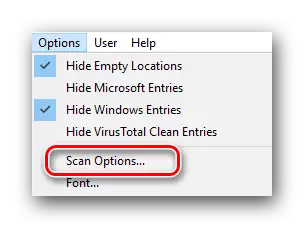
ብቻ በእያንዳንዱ ተጠቃሚ አካባቢዎች ቃኝ - በዚህ ጉዳይ ላይ የተወሰነ ተጠቃሚ ሥርዓት ጋር የተያያዙ ብቻ ነው እነዚህን ፋይሎች እና ፕሮግራሞች ይታያል ጀምሮ አንተ በዚህ መስመር ተቃራኒ ምልክት ለማዋቀር ሊያማክርዎ. ቦታ የተቀሩት ሊረጋገጥ አይችልም. የ ቫይረሶች ፈጽሞ በየትኛውም ቦታ ተደብቆ ሊሆን ስለሚችል እና ከዚያም ይህንን መስመር ተቃራኒ መጣጭ ማስቀመጥ አይገባም.
ኮድ ፊርማ ማረጋገጥ. - ይህ ሕብረቁምፊ ማስተዋሉ ጠቃሚ ነው. በዚህ ሁኔታ ውስጥ, ወደ ዲጂታል ፊርማ ምልክት ይደረግባቸዋል. ይህ ወዲያውኑ አደገኛ ፋይሎችን ለመለየት ያስችለዋል.
Virustotal.com ይመልከቱ. - እኛ ደግሞ ጠንካራ ይህ ንጥል እንመክራለን. እነዚህ እርምጃዎች ወዲያውኑ እናስተዳድራለን የመስመር ላይ አገልግሎት ላይ ያለውን ፋይል ማረጋገጫ ሪፖርት ለማሳየት ይፈቅዳል.
ያልታወቀ ምስሎችን አስገባ - ይህ ንኡስ ክፍል ወደ ቀድሞው ነጥብ ያመለክታል. እናስተዳድራለን ውስጥ ፋይል ውሂብ ማግኘት አይደለም ከሆነ, እነሱ ላይ ምልክት ይላካል. በዚህ ሁኔታ ውስጥ, ንጥሎች ቅኝት ጥቂት ተጨማሪ ጊዜ ሊወስድ እንደሚችል እባክዎ ልብ ይበሉ.
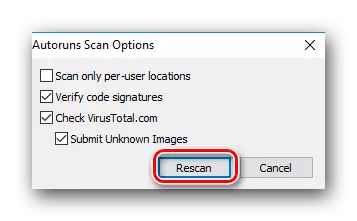
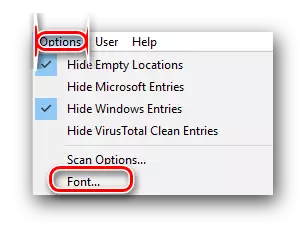

እነሆ ከእናንተ በፊት ስብስብ እንዳለብን ቅንብሮች ትክክለኛ ሁሉ ነው. አሁን autorun አርትዖት በቀጥታ መሄድ ይችላሉ.
አርትዕ autorun መለኪያዎች
Autoruns ውስጥ ያርትዑ autorun ክፍሎች የተለያዩ ትሮችን አሉ. ዎቹ ተጨማሪ ዝርዝር ተልእኮ እና መለኪያዎች በመለወጥ ሂደት እንመልከት.
- በነባሪ, በ ክፈት ትር "ሁሉም ነገር" ያያሉ. ይህ ትር በፍጹም ሁሉም ንጥሎች እና ስርዓቱ ሊጫን ጊዜ በራስ-ሰር እንዲያሄዱ ፕሮግራሞችን ያሳያል.
- በሶስት ቀለማት ሕብረቁምፊዎች ማየት ይችላሉ:
- የ ሕብረቁምፊ ቀለም በተጨማሪ, አንተ እጅግ መጨረሻ ላይ ያሉት ቁጥሮች ላይ ትኩረት መስጠት ይኖርባቸዋል. ይህ የሚያመለክተው የሪፖርት ቫይረሱ ነው.
- በአንዳንድ ሁኔታዎች እነዚህ እሴቶች ቀይ ሊሆኑ እንደሚችሉ ልብ ይበሉ. የመጀመሪያው አሃዝ ማለት በአደጋ የተጋለጡ የጥርጣሬ ቁጥር ነው, ሁለተኛው ደግሞ የቼክ ጫፎች ብዛት ነው. እንደነዚህ ያሉት መዝገቦች ሁልጊዜ አይመረጡም ማለት አይደለም. ስህተቶችን እና ስህተቶችን በራሱ ላይ አያስወግዱም. በቁጥሮች ላይ ያለውን የግራ አይጤ ቁልፍን ጠቅ ማድረግ ቼኩን በውጤቶች ያገኛሉ. እዚህ ጥርጣሬ, እንዲሁም ተከናውነዋል ይህም antiviruses ዝርዝር, አሉ ምን ማየት ይችላሉ.
- እንደነዚህ ያሉት ፋይሎች ከራስ ጭነት መነሳት አለባቸው. ይህንን ለማድረግ በፋይል ስም ተቃራኒውን ለማስወገድ በቂ ነው.
- ወደ ቦታው መመለስ ችግር እንዳለበት ሁሉ አላስፈላጊ የሆኑ መለኪያዎችን ለዘላለም ለመሰረዝ አይመከርም.
- በማንኛውም ፋይል ላይ በቀኝ ጠቅ በማድረግ ተጨማሪውን አውድ ምናሌ ይከፍታሉ. በውስጡ, ለሚቀጥሉት ዕቃዎች ትኩረት መስጠት አለብዎት
- አሁን ዎቹ Autoruns ዋና ትሮች በኩል እንሂድ. ቀደም ሲል "ያለውን ሁሉ" ትር ውስጥ, የጅማሬ ሁሉ ንጥረ ዝግጅት እንደሆነ የተጠቀሰው ነው. ሌሎች ትሮችን በተለያዩ ክፍሎች ውስጥ autorun ልኬቶችን እንዲቆጣጠሩ ያስችላቸዋል. ይሁን ዎቹ ከእነርሱ እጅግ አስፈላጊ ግምት.
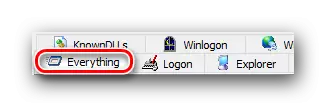
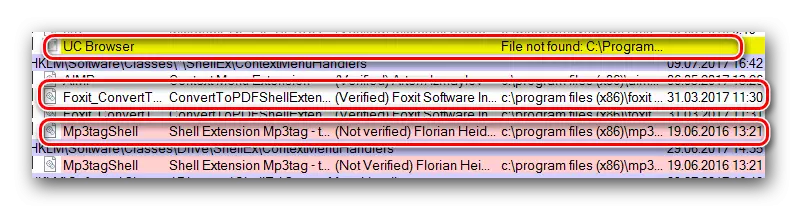
ቢጫ . ይህ ቀለም ማለት በመመዝገቢያው ውስጥ ያለው ዱካ ብቻ ወደ አንድ የተወሰነ ፋይል ብቻ ተገልጻል, እና ፋይሉ ራሱ ይጎድላል. እነዚህ ሁሉ ሁሉ ምርጥ ችግሮች ሊመራ ስለሚችል እንደዚህ ዓይነት ፋይሎች አያሰባቸውም. እንደነዚህ ያሉትን ፋይሎች መመደብዎን እርግጠኛ ካልሆኑ በስሙ በስሙ, እና ከዚያ በቀኝ ጠቅታ ያድርጉ. በሚታየው አውድ ምናሌ ውስጥ በመስመር ላይ ፍለጋን ይምረጡ. በተጨማሪም ሕብረቁምፊውን ማጉላት እና በቀላሉ የ Ctrl + M ቁልፍን ማጉላት ይችላሉ.
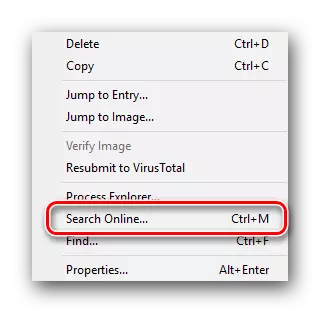
ብሩህ ቀይ . ይህ የቀለም ምልክቶች የተመረጠው ንጥል ዲጂታል ፊርማ የለውም. እንዲያውም, በዚህ ውስጥ አስከፊ ምንም የለም: ነገር ግን አብዛኞቹ ዘመናዊ ቫይረሶች ብቻ እንዲህ ያለ ፊርማ ያለ ይሰራጫሉ.
ትምህርት-ችግሩን በዲጂታል አሽከርካሪ ፊርማ ማረጋገጫ እንፈታለን
ነጭ . ይህ ቀለም ሁሉም ነገር ከፋይሉ ጋር ሆኖ የሚገኘውን ምልክት ነው. እሱ ዲጂታል ፊርማ አለው, ወደ ፋይሉ የሚወስደው መንገድ ራሱ እና የመመዝገቢያ ቅርንጫፍ የታዘዘ ነው. ግን እነዚህ ሁሉ እውነታዎች ቢኖሩም, እንደዚህ ያሉ ፋይሎች አሁንም በበሽታው ሊበዙ ይችላሉ. ስለ እሱ የበለጠ እንናገራለን.

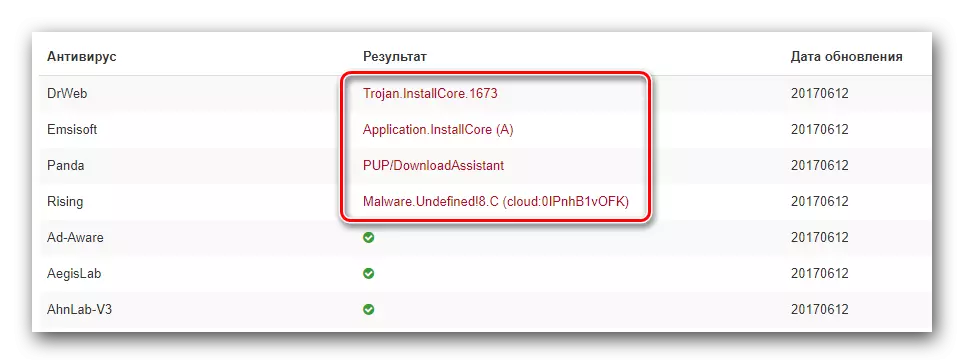

Entry ዝለል. . በዚህ መስመር ላይ ጠቅ በማድረግ በመነሻው አቃፊ ወይም በመመዝገቢያው ውስጥ በተመረጠው ፋይል ቦታ መስኮቱን ይከፈታሉ. ይህ የተመረጠውን ፋይል ወደ ኮምፒውተር ሙሉ በሙሉ ተወግዷል ወይም ስም / እሴት መለወጥ አለበት ባለበት ሁኔታ ውስጥ ጠቃሚ ነው.
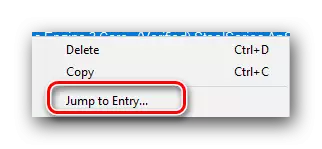
ወደ ምስል ይዝለሉ. . ይህ አማራጭ ይህ ፋይል በነባሪ የተጫነበት አቃፊ ያለው መስኮት ይከፍታል.
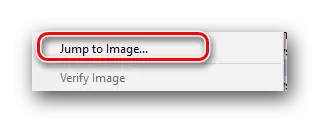
በመስመር ላይ ይፈልጉ . ቀደም ሲል ይህ አማራጭ ስለ የተጠቀሱት ናቸው. ይህም ኢንተርኔት ላይ ለተመረጠው ኤለመንት መረጃ ለማግኘት ይፈቅዳል. አንተ እርግጠኛ autoloading ለ የተመረጠውን ፋይል ለማሰናከል እንደሆነ ሲሆኑ ይህ ንጥል ሁኔታ ውስጥ በጣም ጠቃሚ ነው.
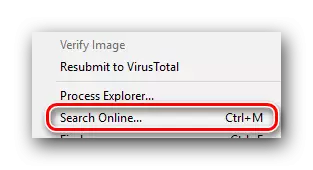

ግባ. . ይህ ትር በተጠቃሚው የተጫኑ መተግበሪያዎች ሁሉ ይዟል. ፑቲንግ ወይም ተጓዳኝ Chekboxers በማስወገድ መዥገሮች, በቀላሉ የተመረጠው ሶፍትዌር ያለውን autoload ማንቃት ወይም ማሰናከል ይችላሉ.
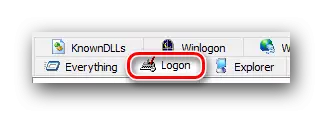
ተመራማሪ . በዚህ ቅርንጫፍ ውስጥ, የ አውድ ምናሌ ውስጥ ተጨማሪ መተግበሪያዎችን ማሰናከል ይችላሉ. ይህ ትክክለኛ መዳፊት አዘራር ጋር ፋይል ይጫኑ ጊዜ የሚከሰተው እጅግ በጣም ምናሌ ነው. እርስዎ የሚያውኩ እና አላስፈላጊ ንጥረ ማጥፋት ይችላሉ በዚህ ትር ውስጥ ነው.

ኢንተርኔት ኤክስፕሎረር. . ይህ ንጥል ግቤት አያስፈልጋቸውም ማድረግ አይቀርም. ስሙ እንደሚያመለክተው ይህ ትር ኢንተርኔት ኤክስፕሎረር አሳሽ ንብረት ሁሉ autoload አባሎችን ይዟል.
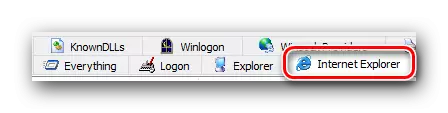
የተያዘለት ተግባሮች . እዚህ ስርዓቱ በ ፕሮግራም የነበሩት ሁሉ ተግባሮች ዝርዝር ያያሉ. ይህ በተለያዩ ዝማኔዎችን ቼኮች, hard drives እና ሌሎች ሂደቶች defragmentation ያካትታል. ተጨማሪ መርሐግብር ተግባራትን ማሰናከል ይችላሉ, ነገር ግን እናንተ አታውቁም ሰዎች ማጥፋት አይደለም.
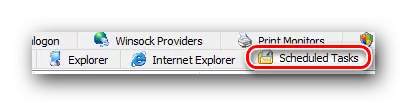
አገልግሎቶች. . ስም እንደሚከተለው ይህ ትር ሥርዓት የጀመረው ጊዜ በራስ ሰር ይወርዳሉ አገልግሎቶች ዝርዝር ይዟል. ከእነርሱ የትኛው ትተው, እና ማጥፋት ይህም - ሁሉም ተጠቃሚዎች የተለያዩ ውቅሮች እና የሶፍትዌር ፍላጎት ያላቸው እንደ አንተ ብቻ መፍታት.
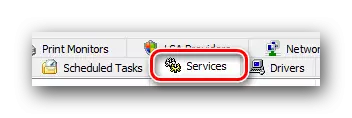
ቢሮ. . እዚህ የ Microsoft Office ሶፍትዌር ባሉበት የጅማሬ ክፍሎች ማጥፋት ይችላሉ. እንዲያውም, የእርስዎን ስርዓተ ሥርዓት ውርድ ለማፋጠን ሁሉም ንጥሎች ማሰናከል ይችላሉ.

የጎን መግብሮች. . ይህ ክፍል ተጨማሪ የ Windows ፓናሎች ሁሉ መግብሮች ያካትታል. በአንዳንድ ሁኔታዎች, መግብሮች በራስ ሊወርዱ ይችላሉ, ነገር ግን ማንኛውም ተግባራዊ ተግባራትን ለማከናወን አይደለም. አንተ አልተጫነም ከሆነ, ከዚያ እድላቸው የ ዝርዝር ባዶ ይሆናል. የ የተጫኑ መግብሮችን ማሰናከል አለብዎት ከሆነ ግን: አንተ በዚህ ትር ውስጥ ይህን ማድረግ ይችላሉ.

ይቆጣጠራል ያትሙ. . ይህ ሞዱል እናንተ አታሚዎች እና ወደቦች ጋር የተያያዙ የተለያዩ ዕቃዎች autoloading ለ ላይ እና ለማጥፋት ይፈቅዳል. የእርስዎን አታሚ ይጎድላል ከሆነ, አካባቢያዊ መለኪያዎች ማጥፋት ይችላሉ.
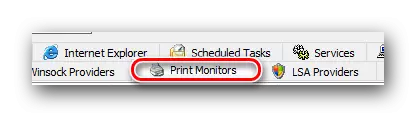
ይህ በዚህ ርዕስ ውስጥ ለእናንተ መንገር የምትፈልገውን ሁሉ ልኬቶች በእርግጥ ነው. እንዲያውም, Autoruns ውስጥ ትሮች በጣም ትልቅ ናቸው. ከእነሱ መካከል አብዛኞቹ ተስፋፍቶ ለውጦች መተንበይ ውጤት እና ስርዓተ ክወና ችግሮች ሊያስከትል ይችላል በመሆኑ ይሁን, እነሱ, ማርትዕ ለእነርሱ ጥልቅ እውቀት ያስፈልገናል. አሁንም ቀሪዎቹ ልኬቶችን ለመለወጥ ከወሰኑ ስለዚህ, ከዚያም በጥንቃቄ ማድረግ.
እርስዎ የ Windows 10 የክወና ስርዓት ባለቤት ከሆንክ, ከዚያም የእኛን ልዩ ርዕስ ደግሞ በተገለጸው ክወና የሚሆን autoload አባሎችን ሳይጨምሩበት ርዕስ ሚመለከተውን, አስያዥ ላይ ሊጠቅም ይችላል.
ተጨማሪ ያንብቡ: Windows 10 ላይ autoloading መተግበሪያዎች በማከል ላይ
Autoruns አጠቃቀም ወቅት ተጨማሪ ጥያቄዎች ካሉዎት ከሆነ, በድፍረት በዚህ ጽሑፍ ወደ አስተያየቶች ውስጥ እነሱን መጠየቅ. እኛ በደስታ ኮምፒውተር ወይም ላፕቶፕ ላይ autoload ለማመቻቸት ይረዳል.
